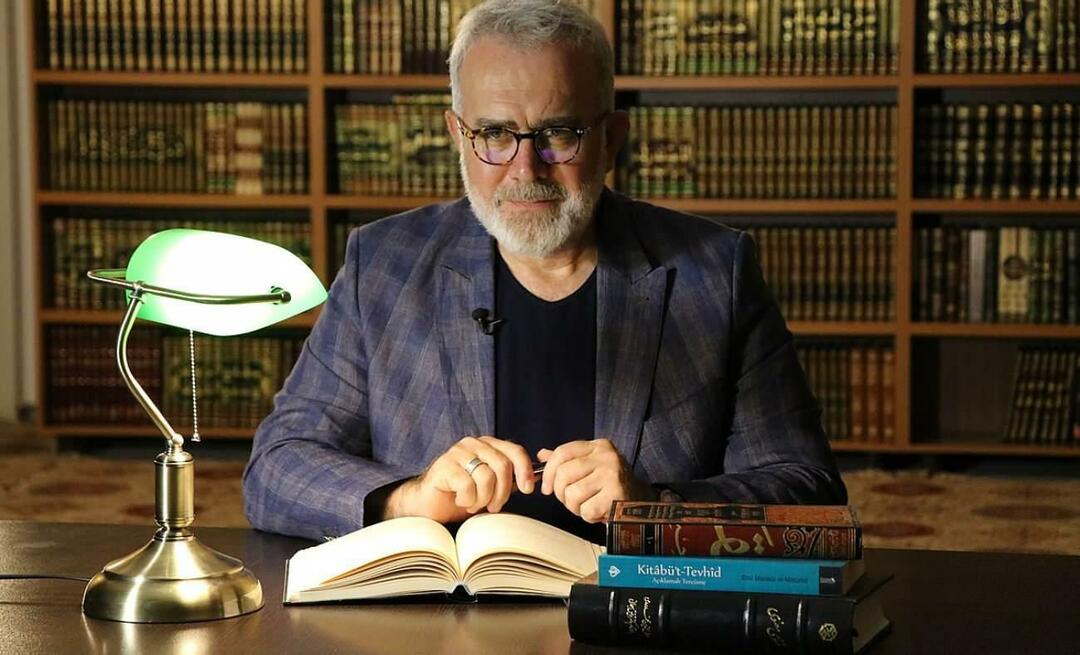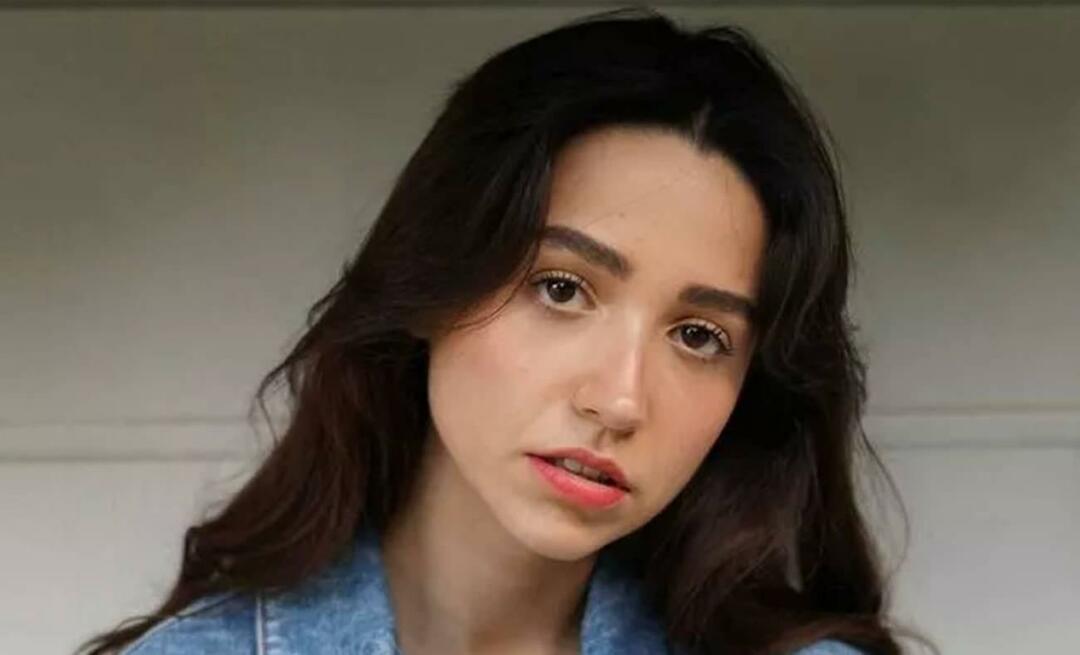Най-добрите SEO добавки за Google Docs
Продуктивност Google Гугъл документи Seo Герой / / March 16, 2021
Последна актуализация на

Дали сте имате собствен уебсайт или просто пишете за един, вие знаете значението на SEO (оптимизация за търсачки). Само за това ще намерите всякакви инструменти, които да ви помогнат да видите какво търсят хората в мрежата. От проверка какво е в тенденция в Google Trends за търсене с инструменти за ключови думи, ние правим каквото можем, за да оптимизираме нашето уеб съдържание.
Един чудесен начин да се уверите, че вашето писане е готово за мрежата, е да го съставите в Google Docs и след това да използвате добавка за SEO. С тези видове инструменти можете да подготвите съдържанието си, преди да го поставите в WordPress или друга CMS.
GDoc SEO асистент
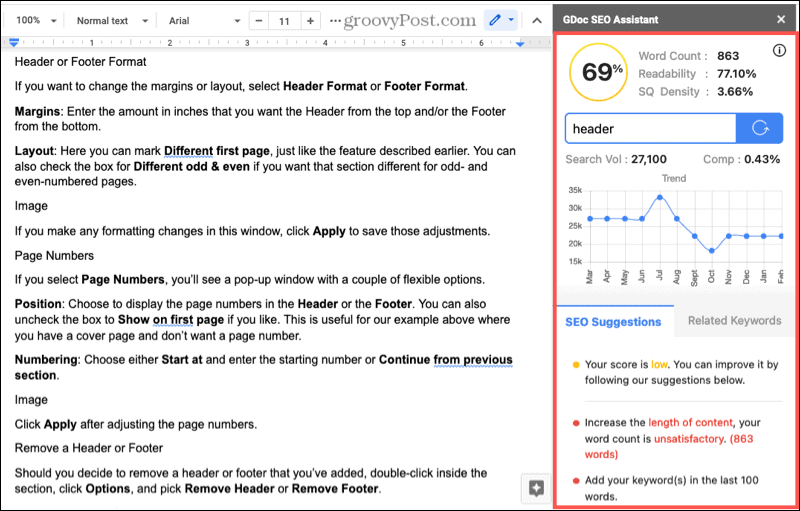
С GDoc SEO асистент, просто пускате целевата си ключова дума и виждате своя SEO резултат. Но разбира се, това не е всичко, което тази страхотна добавка за Google Документи може да предложи.
- Вижте броя на думите, четливостта и плътността на семантичното качество (SQ).
- Вижте обема на търсене и тенденцията с конкуренцията за вашата целева ключова дума.
- Получавайте подробни предложения за оптимизиране на вашето съдържание.
- Прегледайте свързани ключови думи, които можете да добавите.
Ето как да използвате добавката GDoc SEO Assistant:
- Отворете документа си в Google Docs и кликнете Добавки от менюто.
- Преместване в GDoc SEO асистент и удари Покажи в изскачащото меню.
- Когато се покаже страничната лента, въведете целевата си ключова дума.
След това ще видите цялата полезна информация по-горе. Не забравяйте да проучите подробностите, които получавате, и предложения за оптимизиране на вашето съдържание. След като направите корекции, щракнете върху опресняване до полето с ключовата дума, за да видите актуализирания резултат и други елементи.
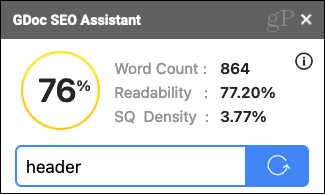
GDoc SEO Assistant е категоричен фаворит, когато става въпрос за SEO добавки за Google Docs. Опитайте и вижте какво мислите!
Semrush SEO асистент за писане
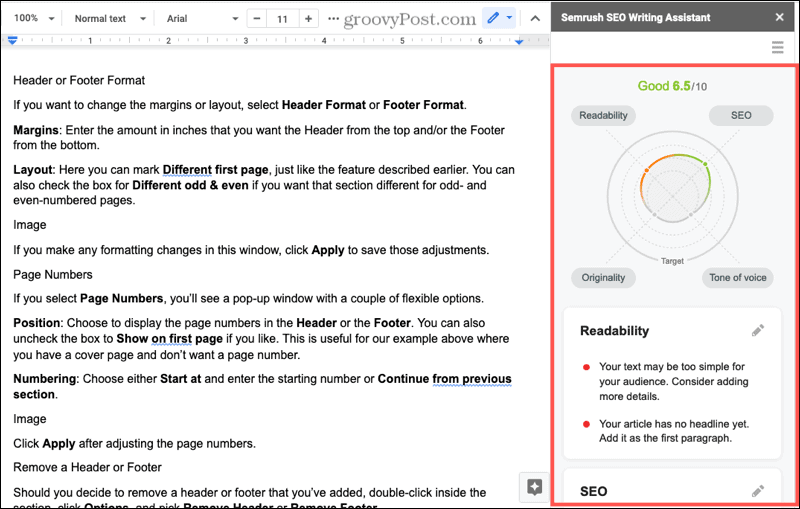
Ако сте запознати със SEO, тогава вероятно сте запознати и с SEMRush. Този уебсайт предлага разнообразни инструменти за SEO и има добавка за Google Docs, която искате да наречете Semrush SEO асистент за писане. Трябва да имате акаунт или да се регистрирате в SEMRush, за да използвате добавката.
- Прегледайте вашия SEO резултат и диаграма с четливост, оригиналност и тон на гласа за вашата целева ключова дума. Забележка: Оригиналността и тонът на гласа изискват абонаментен план на Гуру.
- Щракнете върху който и да е елемент в съответната карта за пълни подробности.
- Вижте прекалено използваните ключови думи с броя на повторенията, трудността и обема.
- Прегледайте препоръчаните ключови думи, за да увеличите SEO резултата си.
Ето как да използвате добавката Semrush SEO Writing Assistant:
- Отворете документа си в Google Docs и кликнете Добавки от менюто.
- Преместване в Semrush SEO асистент за писане и удари Покажи в изскачащото меню.
- Влезте във вашия акаунт в SEMRush.
- Когато се покаже страничната лента, въведете целевата си ключова дума и целевата аудитория.
След като прегледате подробностите, които получавате, и актуализирате съдържанието си, стартирайте отново добавката. Не е нужно да въвеждате отново целевата си ключова дума. Просто потърсете актуализирания си резултат.
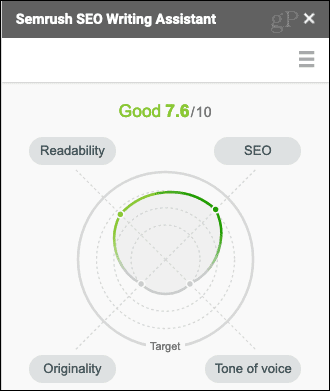
Добавката Semrush SEO Writing Assistant за Google Docs предоставя добра информация и подробности. Той може да ви даде отлична помощ при SEO.
Асистент за писане на съдържание
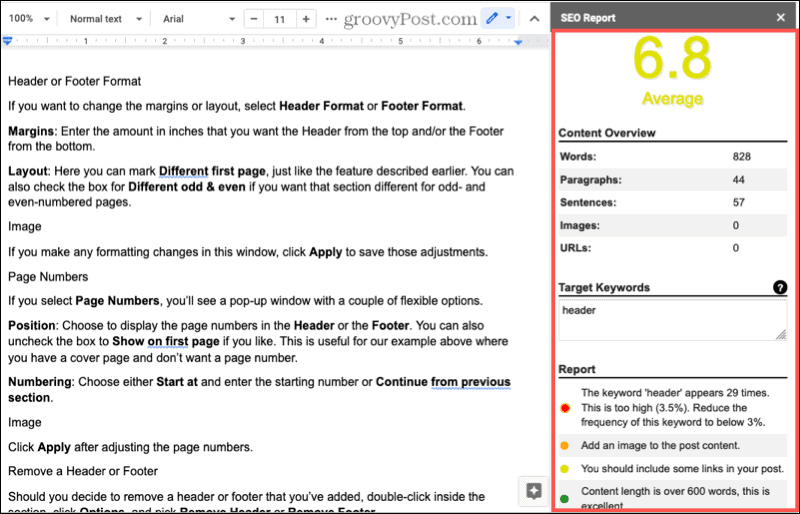
Ако предпочитате да улесните нещата, разгледайте Асистент за писане на съдържание добавка. С този инструмент получавате ясна и основна снимка на SEO оценката заедно с отчет за подобряване на съдържанието ви.
- Вижте вашия SEO резултат голям и смел.
- Преглеждайте броя на думите, абзаците и изреченията заедно с броя на включените изображения и URL адреси.
- Прегледайте цветно кодирания отчет, за да помогнете да оптимизирате съдържанието си.
Ето как да използвате добавката GDoc SEO Assistant:
- Отворете документа си в Google Docs и кликнете Добавки от менюто.
- Преместване в Асистент за писане на съдържание и удари Започнете в изскачащото меню.
- Когато се покаже страничната лента, въведете целевата си ключова дума.
Когато приключите с коригирането на съдържанието си, върнете се в раздела Целева ключова дума и натиснете Въведете или Връщане ключ след ключовата дума. Това ще анализира съдържанието ви отново и се надяваме, че ще видите увеличен резултат. Ако вече сте затворили добавката, просто я стартирайте отново със същата ключова дума.
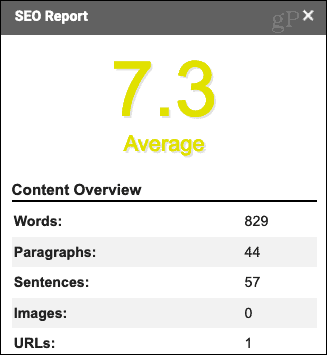
Ако трябва бързо да подготвите съдържанието си за мрежата, добавката SEO Writing Assistant ви дава ясни подробности и несложни нужди.
Оптимизирайте съдържанието си с добавки за SEO за Google Docs
Що се отнася до SEO, правилните инструменти могат да бъдат по-голяма помощ, отколкото си мислите. Надяваме се, че поне един от тези три невероятни добавки на Google Docs ще бъде точно правилният.
За повече помощ разгледайте инструменти, които също могат да ви помогнат да проверите трафика на уебсайта си.
Как да изчистите кеша на Google Chrome, бисквитките и историята на сърфирането
Chrome се справя отлично със съхраняването на вашата история на сърфиране, кеш памет и бисквитки, за да оптимизира работата на вашия браузър онлайн. Нейното как да ...
Съответствие на цените в магазина: Как да получите онлайн цени, докато пазарувате в магазина
Покупката в магазина не означава, че трябва да плащате по-високи цени. Благодарение на гаранциите за съвпадение на цените, можете да получите онлайн отстъпки, докато пазарувате в ...
Как да подарите абонамент за Disney Plus с цифрова карта за подаръци
Ако сте се наслаждавали на Disney Plus и искате да го споделите с други, ето как да закупите абонамент за Disney + Gift за ...
Вашето ръководство за споделяне на документи в Google Документи, Таблици и Презентации
Можете лесно да си сътрудничите с уеб-базираните приложения на Google. Ето вашето ръководство за споделяне в Google Документи, Таблици и Презентации с разрешенията ...